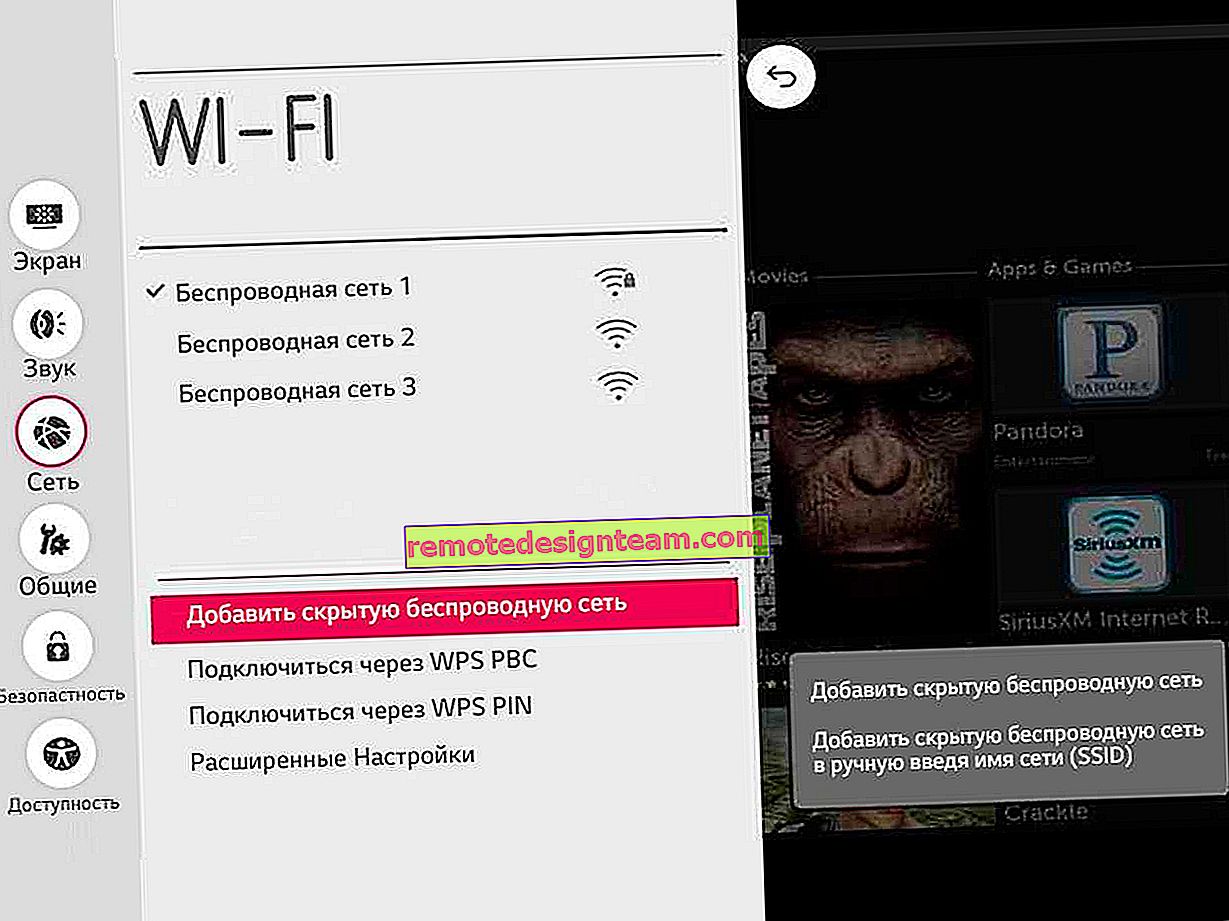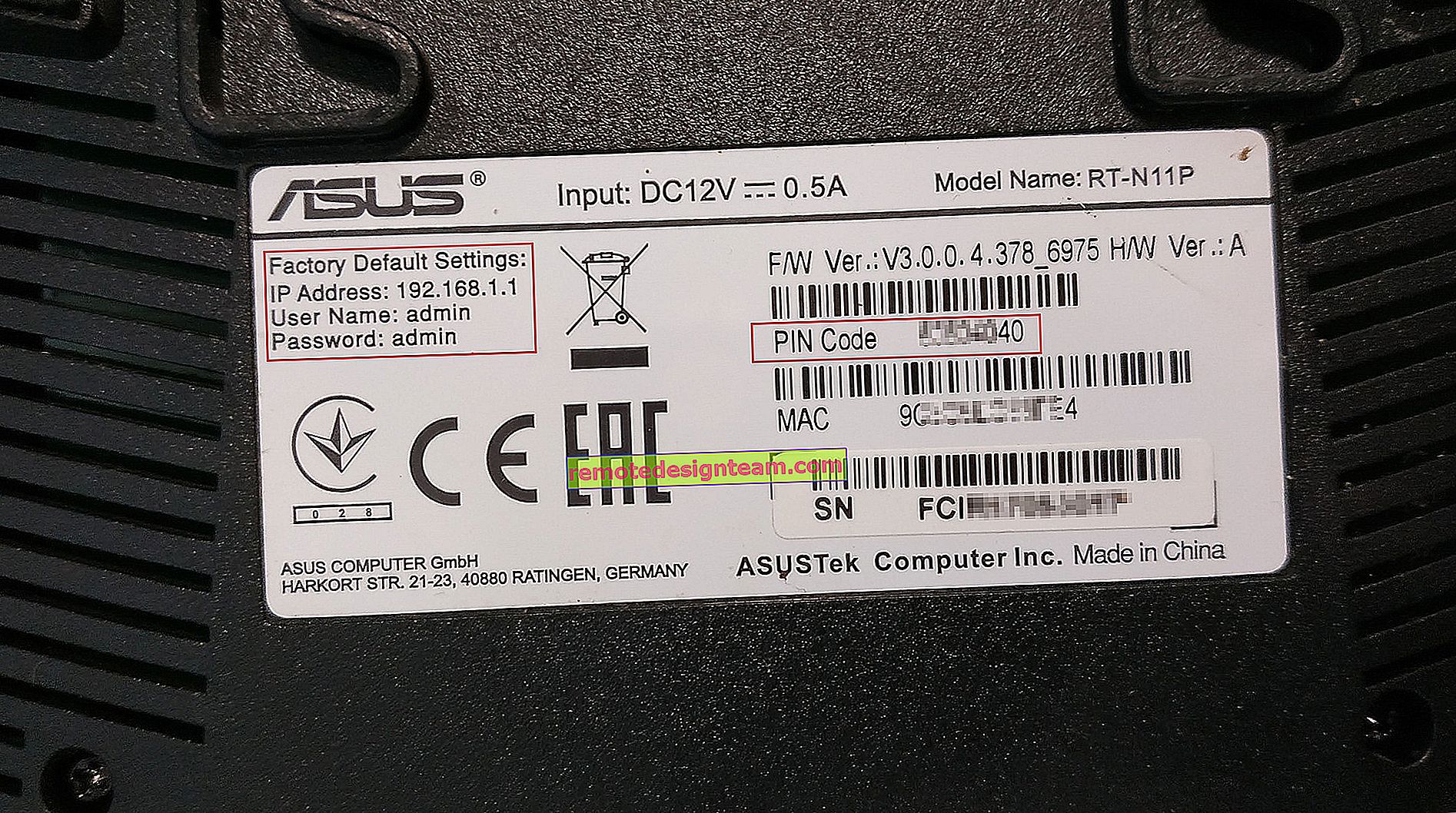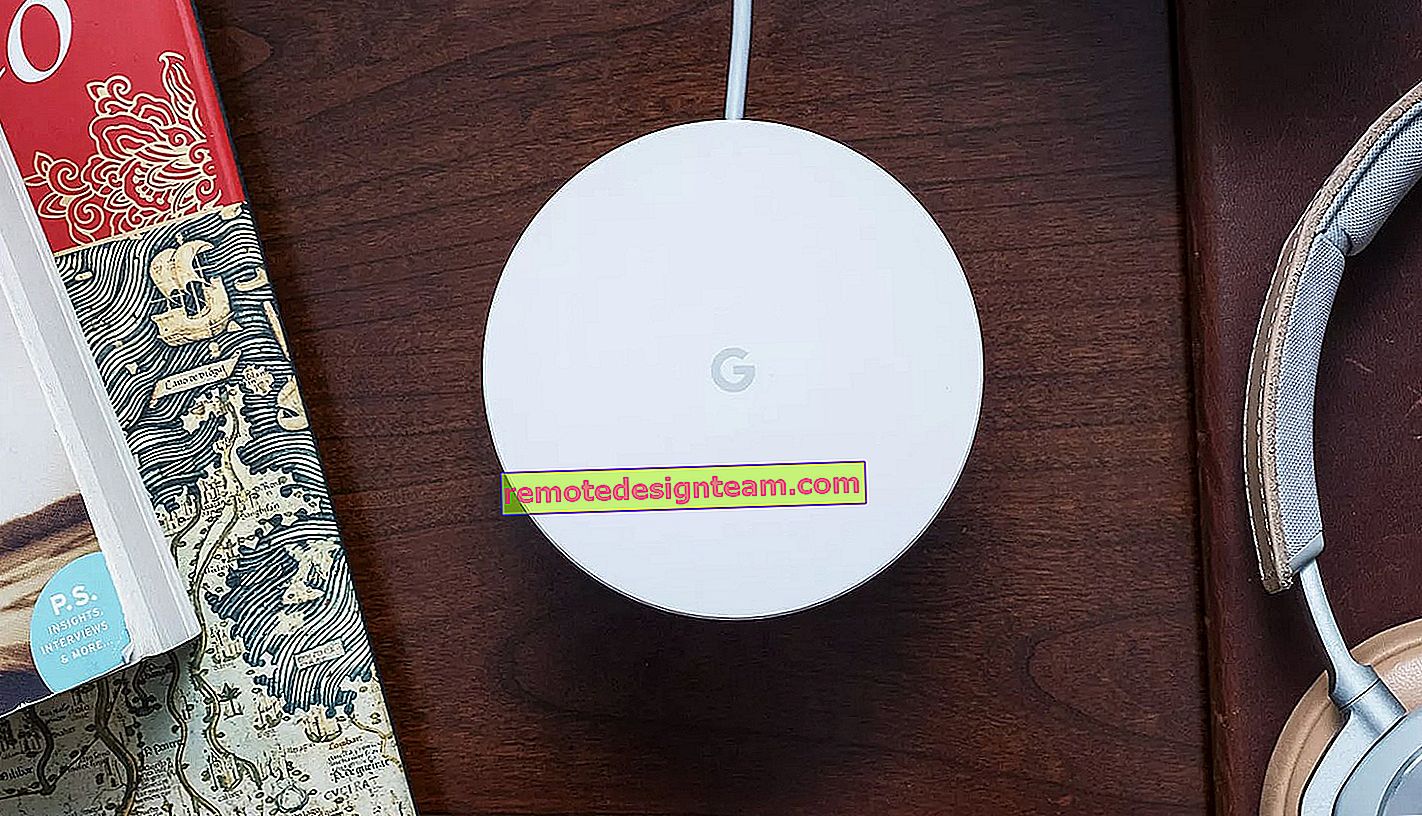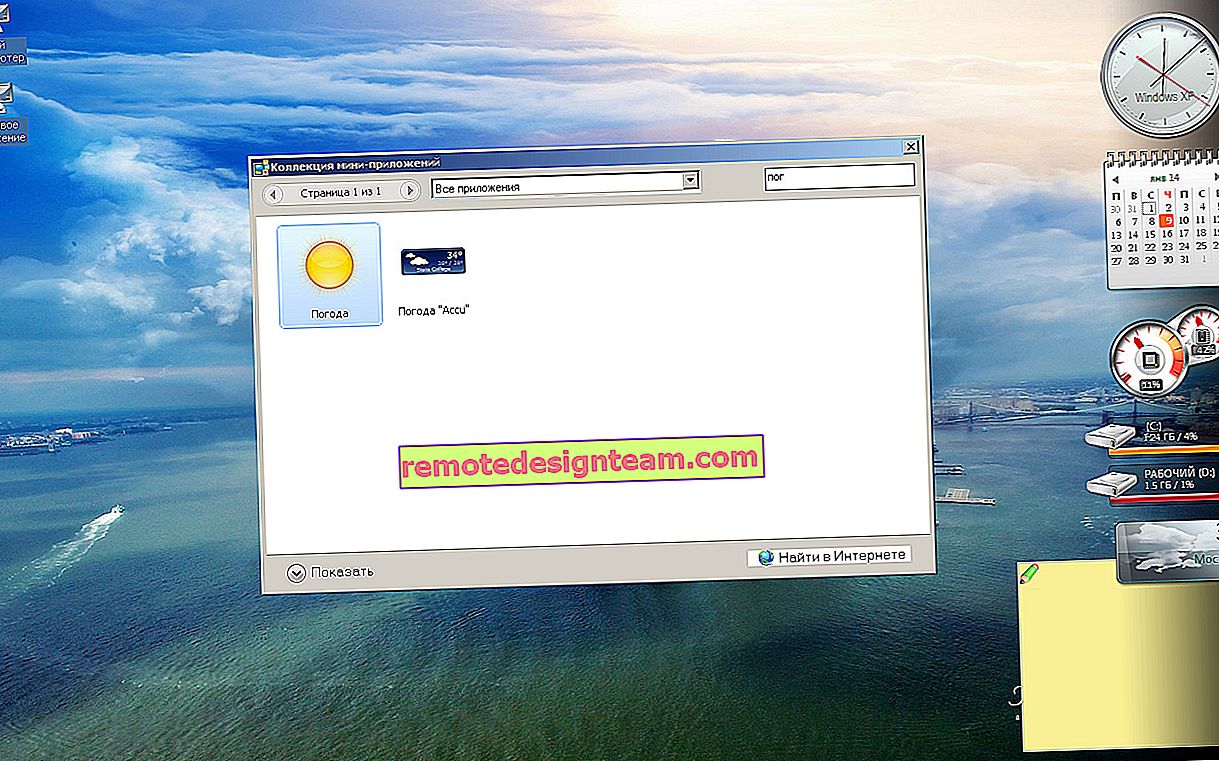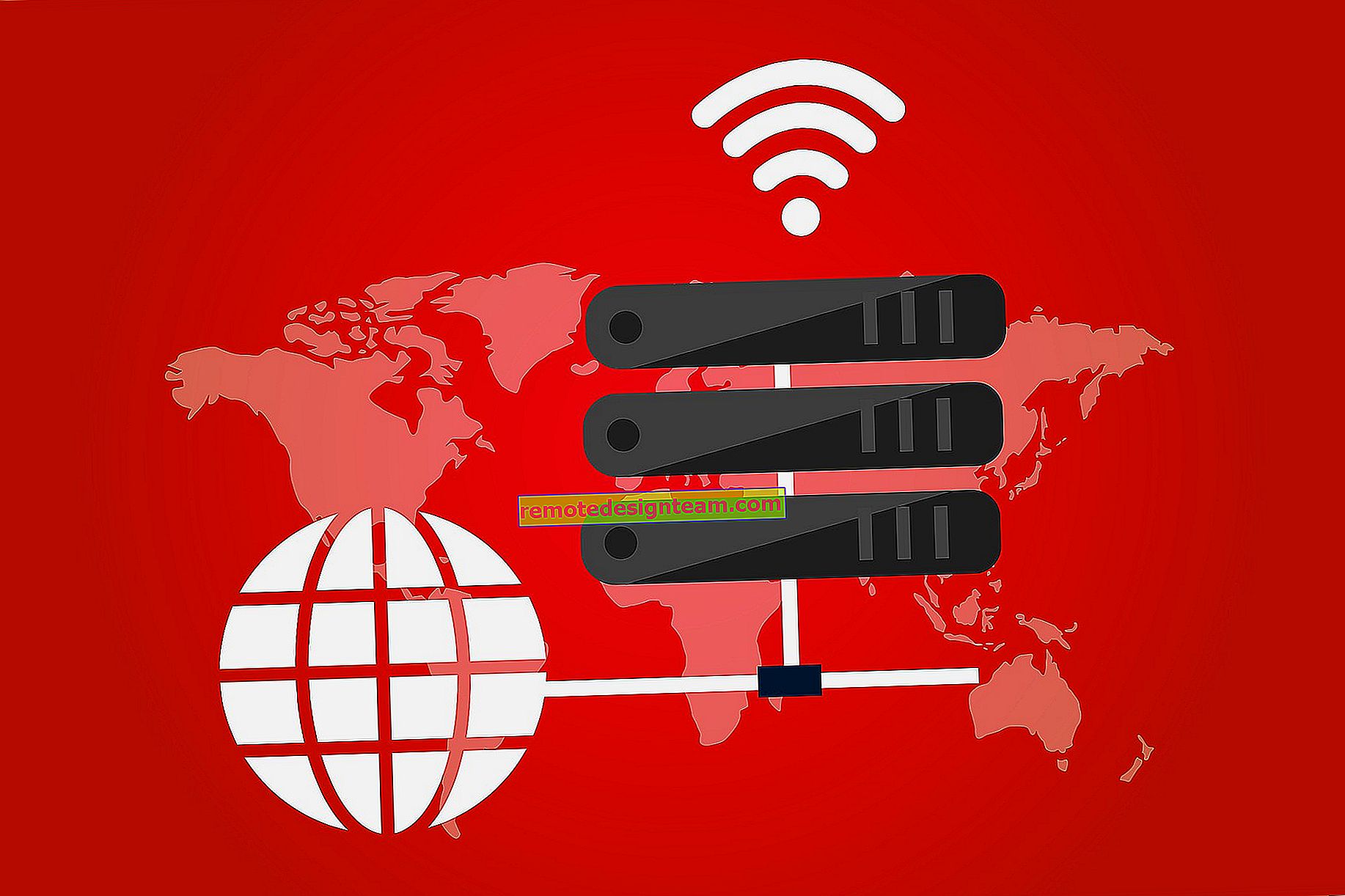Konfiguracja routera D-Link DIR-300A. szczegółowe instrukcje
W tym samouczku będziemy konfigurować popularny router D-Link DIR-300A. Jest to niedrogi router do użytku domowego. W przeciwieństwie do D-Link DIR-300 / A / D1, który został już wycofany, nowy model jest dostępny w nowej, bardzo nietypowej obudowie w kształcie cylindra. Fajnie, że za taką cenę można kupić router w tak nietypowej obudowie.
 Planuję w najbliższym czasie przygotować artykuł zawierający wskazówki dotyczące wyboru taniego routera do domu. Właściwie z tego powodu kupiłem D-Link DIR-300A. Ponieważ nadaje się do użytku domowego pod każdym względem i należy do modeli budżetowych. Podobał mi się sam router. Niezwykła bryła, dobra jakość wykonania, czytelny panel sterowania, a nawet gumowe nóżki, co w budżetowych modelach jest rzadkością.
Planuję w najbliższym czasie przygotować artykuł zawierający wskazówki dotyczące wyboru taniego routera do domu. Właściwie z tego powodu kupiłem D-Link DIR-300A. Ponieważ nadaje się do użytku domowego pod każdym względem i należy do modeli budżetowych. Podobał mi się sam router. Niezwykła bryła, dobra jakość wykonania, czytelny panel sterowania, a nawet gumowe nóżki, co w budżetowych modelach jest rzadkością.
Jeśli chodzi o konfigurację tego modelu, sam proces praktycznie nie różni się od konfiguracji innych routerów D-Link. Postanowiłem jednak przygotować osobną instrukcję, w której pokażę i opowiem o wszystkich niuansach. Pokażę Ci jak podłączyć DIR-300A, jak wprowadzić ustawienia, skonfigurować router do łączenia się z Internetem, skonfigurować sieć Wi-Fi, zmienić hasło itp. Myślę, że ta informacja przyda się wielu. Ponadto instrukcje dołączone do zestawu nie zawierają zbyt wielu informacji.
Możesz skonfigurować router z prawie każdego urządzenia, nawet z telefonu lub tabletu, łącząc się za pomocą kabla sieciowego lub Wi-Fi. Ale jeśli masz stacjonarny komputer lub laptop, radzę skonfigurować router z tych urządzeń. A co najważniejsze, podczas konfiguracji podłącz DIR-300A za pomocą kabla sieciowego.
Podłączanie i wprowadzanie ustawień D-Link DIR-300A
Podłącz zasilacz do routera, podłącz go i włącz zasilanie za pomocą przycisku na samym routerze.
Jeśli zamierzasz skonfigurować router z komputera stacjonarnego lub laptopa, weź kabel sieciowy dostarczony z zestawem i podłącz komputer do routera. Podłączamy kabel do jednego z 4 portów LAN.
W porcie „Internet” (żółtym) podłącz Internet. Kabel od usługodawcy internetowego. Nawiasem mówiąc, na próżno zrobili żółty port WAN i włożyli żółty kabel sieciowy do zestawu. Wielu będzie zdezorientowanych.

Jeśli chcesz skonfigurować, łącząc się przez sieć Wi-Fi, podłącz swoje urządzenie do sieci bezprzewodowej, która będzie dystrybuowana przez router natychmiast po włączeniu. Sieć będzie miała nazwę fabryczną. Najprawdopodobniej będzie to „DIR-300A”.
Hasło do połączenia znajduje się na spodzie routera na naklejce. Podpisany jako „PIN WPS”.

Komputer musi być podłączony do routera. Połączenie może być bez dostępu do internetu, w porządku.
Następnie otwórz dowolną przeglądarkę internetową i przejdź do 192.168.0.1 .
Jeśli router zapyta o nazwę użytkownika i hasło, wpisz admin i admin. Adres do wprowadzenia ustawień i parametry fabryczne są również wskazane na naklejce na spodzie routera. Mój router natychmiast poprosił mnie o zmianę hasła fabrycznego, które będzie później używane przez udział logowania w ustawieniach zamiast administratora. Podaj i dwukrotnie zapisz nowe hasło. Postaraj się o nim nie zapomnieć.

Natychmiast zmień język centrali na rosyjski lub ukraiński.

Poszliśmy do strony ustawień. Jeśli nie możesz przejść do ustawień pod adresem 192.168.0.1, sprawdź połączenie z routerem i zapoznaj się ze wskazówkami z tego artykułu: //help-wifi.com/oshibki-i-polomki/chto-delat-esli-ne-zaxodit -v-nastrojki-routera-na-192-168-0-1-ili-192-168-1-1 /
Przed konfiguracją radzę zaktualizować oprogramowanie routera. Jeśli jest nowa wersja. Osobną instrukcję przygotowałem dla oprogramowania D-Link DIR-300A.Konfiguracja połączenia internetowego
Bardzo ważne jest prawidłowe skonfigurowanie naszego D-Link DIR-300A do połączenia z Internetem. Jeśli router nie połączy się z dostawcą usług internetowych, nie będzie mógł rozpowszechniać Internetu. Bez tego nie ma sensu kontynuowanie strojenia.
Musisz dokładnie wiedzieć, jakiego typu połączenia internetowego używa Twój dostawca usług internetowych. Oraz wszystkie niezbędne parametry, które należy określić, aby połączyć się z Internetem. Dobrze byłoby również wyjaśnić, czy dostawca używa wiązania adresu MAC. A potem możesz cierpieć przez bardzo długi czas z ustawieniami.Jeśli typ twojego połączenia to Dynamiczne IP (bez wiązania przez adres MAC) i już podłączyłeś kabel od dostawcy do routera, jak pokazałem na powyższym zdjęciu, to Internet przez router powinien już działać. W ustawieniach, bezpośrednio na stronie głównej, możesz zobaczyć stan połączenia. Jeśli jest już zielony, wszystko jest w porządku. Pomijamy tę sekcję i przystępujemy do konfiguracji sieci Wi-Fi.

Zielona ikona oznacza, że router jest już połączony z Internetem.
Jeśli istnieje powiązanie według adresu MAC , istnieją dwie opcje: zmień adres MAC routera na MAC komputera, do którego podłączony był Internet lub zadzwoń do pomocy technicznej dostawcy i poproś o powiązanie nowego adresu MAC routera, który jest wskazany na samym urządzeniu poniżej na naklejce (MAC ID).Możesz sklonować adres MAC na karcie WAN, wybierając żądane połączenie.

Jeśli masz dostawcę Beeline, który używa typu połączenia - L2TP lub TTK, Dom.ru, Rostelecom, którego typ połączenia to PPPoE, to tutaj musisz już ustawić niektóre parametry.
Najpopularniejsze wśród ukraińskich dostawców to: Kyivstar Home Internet - typ połączenia Dynamic IP. Dostawca Volya, istnieje również dynamiczny adres IP, ale myjemy go z wiązaniem według adresu MAC.
D-Link DIR-300A: konfigurowanie połączenia L2TP na przykładzie dostawcy Beeline
Przejdź do ustawień na karcie „Sieć” - „WAN”. Zaznacz pola obok istniejących połączeń i kliknij przycisk „Usuń”. Następnie kliknij przycisk „Dodaj”.

Następnie wybierz typ połączenia, z którego korzysta Twój dostawca. W przypadku Beeline jest to „L2TP + dynamiczny adres IP”.

Wprowadź nazwę użytkownika i hasło dwa razy, które otrzymałeś podczas łączenia się z Internetem. Zapisz również „adres serwera VPN”. W przypadku Beeline jest to tp.internet.beeline.ru. Zaznacz, czy pole obok „Połącz automatycznie” jest zaznaczone. Kliknij przycisk „Zastosuj”.

Jeśli podałeś wszystko poprawnie, router powinien połączyć się z Internetem. Połączenie będzie oznaczone zieloną ikoną i stanem „Połączono”.
Połączenie PPPoE z DIR-300A (TTK, Dom.ru, Rostelecom)
Jak pokazałem powyżej, tworzymy nowe połączenie i wybieramy typ połączenia PPPoE.

Wprowadź nazwę użytkownika i hasło określone w umowie o połączenie internetowe i kliknij przycisk „Zastosuj”.

Jeśli router nie chce połączyć się z Internetem, zadzwoń do pomocy technicznej dostawcy i sprawdź ustawienia. Najprawdopodobniej nieprawidłowo określasz niektóre parametry.
Zobacz stan połączenia na karcie WAN:

Dopiero po nawiązaniu połączenia z Internetem warto kontynuować konfigurowanie routera.
Konfiguracja sieci Wi-Fi, ustawienie hasła
Przejdź do zakładki „Wi-Fi” - „Ustawienia podstawowe”. Tutaj możemy zmienić nazwę naszej sieci Wi-Fi. W polu SSID wpisz nową nazwę i kliknij przycisk „Zastosuj”.

Następnie przejdź do zakładki „Ustawienia zabezpieczeń”. W tym miejscu w polu „Klucz szyfrowania PSK” wprowadź hasło, które będzie używane do łączenia się z siecią Wi-Fi. Kliknij „Zastosuj”.

Wszystko, sieć Wi-Fi jest skonfigurowana.
Ponieważ zakończyliśmy podstawowe ustawienia, musisz zapisać parametry i ponownie uruchomić router. Najedź kursorem na menu System i wybierz Zapisz. Następnie ponownie najedź kursorem na „System” i wybierz „Uruchom ponownie”.

Po ponownym uruchomieniu pojawi się sieć Wi-Fi z nazwą podaną podczas procesu konfiguracji. Aby połączyć się z siecią, użyj ustawionego hasła.
Rzućmy okiem na kilka innych ustawień. Pokażę Ci, jak możesz zapisać wszystkie parametry routera do pliku i przywrócić je w razie potrzeby.
Utwórz kopię zapasową ustawień routera
Jeśli wszystko działa dobrze, radzę wykonać kopię zapasową ustawień.
Gdy spróbujesz ponownie wprowadzić ustawienia routera, zapyta Cię o nazwę użytkownika i hasło. Zmieniliśmy hasło na początku konfiguracji. Administrator i administrator fabryki.

Najedź kursorem na „System” i wybierz „Pobierz kopię ustawień”.

Zapisz plik na swoim komputerze w bezpiecznym miejscu. W razie potrzeby możesz przywrócić ustawienia z pliku w sekcji „System” - „Konfiguracja”.
Więc zakończyliśmy ustawianie tej „beczki”. Mam nadzieję, że masz rację i skonfigurowałeś D-Link DIR-300A. Możesz zadawać pytania w komentarzach. Powodzenia!